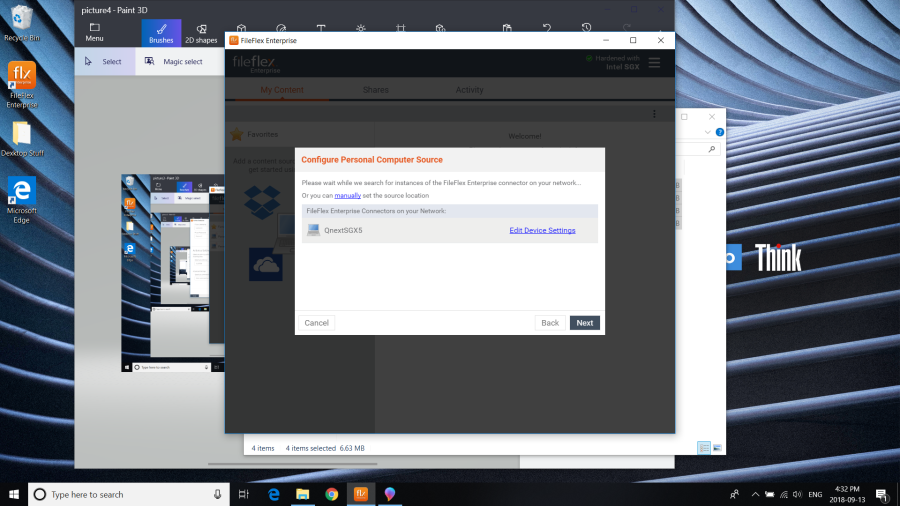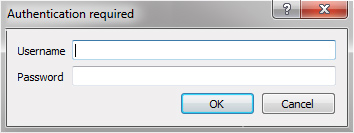...
| Sv translation | ||
|---|---|---|
| ||
Paramètres de périphérique Remarque : Vous devez obtenir l'autorisation d'ajouter des référentiels de contenu auprès de votre service informatique . Si vous êtes autorisé à ajouter vos propres référentiels de contenu, lorsque vous ajoutez un référentiel de contenu via un connecteur FileFlex tel qu'un ordinateur personnel, un NAS ou un serveur, vous pouvez modifier les paramètres de périphérique. Les paramètres de périphérique vous permettent de modifier :
1. Dans votre application de bureau FileFlex, accédez au menu de navigation de gauche et sélectionnez l'affichage des fichiers 2. Dans l'onglet « Mon contenu », sélectionnez la grande icône rouge « + » Ajouter une source de contenu. 3. Sélectionnez le périphérique que vous souhaitez ajouter en tant que référentiel de contenu, puis cliquez sur Suivant. FileFlex recherchera les connecteurs FileFlex actifs sur votre périphérique et votre réseau. Naviguez vers le périphérique que vous souhaitez modifier dans la liste numérisée des « Connecteurs FileFlex sur votre réseau » et cliquez dessus pour le sélectionner. Un lien pour « Modifier les paramètres de périphérique » apparaîtra pour le périphérique sélectionné. 4. Cliquez sur le lien « Modifier les paramètres de périphérique » pour commencer.
1. Dans votre application de bureau FileFlex, accédez au menu de navigation de gauche et sélectionnez l'affichage des fichiers 2. Cliquez avec le bouton droit de la souris (touche longue pour les mobiles) sur la source de contenu que vous souhaitez modifier. 3. Sélectionnez Paramètres
1. Cliquez sur Continuer et fournissez les identifiants requis pour le compte d'utilisateur administrateur sur ce périphérique.
2. Après une connexion réussie, la page des paramètres de périphérique se chargera. |
| Sv translation | ||
|---|---|---|
| ||
Impostazioni dispositivo Nota: per aggiungere repository di contenuti è necessaria l'autorizzazione del reparto IT. Se si ha l'autorizzazione ad aggiungere i propri repository di contenuto, quando si aggiunge un repository di contenuto tramite un FileFlex Connector, come un personal computer, un NAS o un server, si potranno modificare le impostazioni del dispositivo. Le impostazioni del dispositivo consentono di modificare:
1. Dall'applicazione FileFlex Desktop, selezionare 'File' nel menu di navigazione a sinistra 2. Nella scheda I miei contenuti, selezionare il grande simbolo rosso '+" Aggiungi fonte di contenuto. 3. Selezionare il dispositivo che si desidera aggiungere come repository di contenuti, quindi fare clic su "Avanti". FileFlex scansiona il dispositivo e la rete alla ricerca di Connector FileFlex attivi. Individuare il dispositivo che si desidera modificare dall'elenco scansionato dei “Connector FileFlex in rete" e fare clic su di esso per selezionarlo. Per il dispositivo selezionato apparirà un link con "Modifica impostazioni dispositivo". 4. Fare clic sul link "Modifica impostazioni dispositivo" per iniziare.
1. Dall'applicazione FileFlex Desktop, selezionare 'File' nel menu di navigazione a sinistra 2. Fare clic con il pulsante destro del mouse (toccare a lungo per i dispositivi mobili) sulla fonte di contenuto che si desidera modificare. 3. Selezionare Impostazioni
1. Fare clic su Procedi e fornire le credenziali richieste dell'account utente amministratore su quel dispositivo.
2. Dopo aver effettuato con successo il login, verrà caricata la pagina Impostazioni dispositivo. |